V dřívějších verzích Photoshopu kombinováníobrázky do jednoho dokumentu PDF byly velmi jednoduchým procesem. V nabídce Soubor> Automatizovat> Prezentace PDF můžete snadno vybrat své obrázky a nechat PDF načerpat za pouhé sekundy. Používání bylo opravdu snadné, ale z jakéhokoli důvodu již novější verze softwaru tuto možnost nemají. I když tato konkrétní možnost již není k dispozici, můžete použít novější verze Photoshopu ke sloučení více obrázků do jednoho souboru PDF. Zde je návod.
Krok 1: Otevřete Photoshop a spusťte most. Most je komponenta, která je součástí aplikace Photoshop, a pokud jste použili výchozí nastavení instalace, bude nainstalována. Pokud jste použili vlastní nastavení a tuto komponentu vynechali, musíte ji nejprve nainstalovat.

Zde je to, jak to vypadá, jakmile se otevře. Otevře se v samostatném okně.
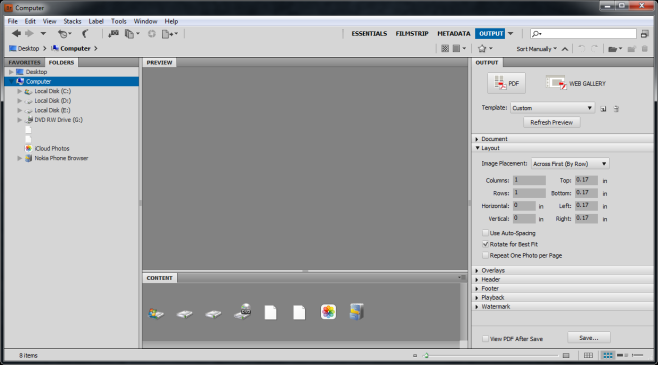
Krok 2: Vyberte složku s obrázky, které chcetespojit do jednoho souboru PDF. Vpravo byste měli vidět dvě karty; Oblíbené položky a složky. Pokud je nevidíte, přejděte do nabídky Windows v Bridge a vyberte okno Složky. Přejděte do složky s obrázky, které chcete kombinovat, a proměňte v PDF.
Krok 3: Když je vybrána složka, všechny soubory v ní se zobrazí jako miniatury v podokně Obsah. Vyberte soubor, který chcete zobrazit. Přetáhněte soubory jeden po druhém a umístěte je ve správném pořadí pro PDF.
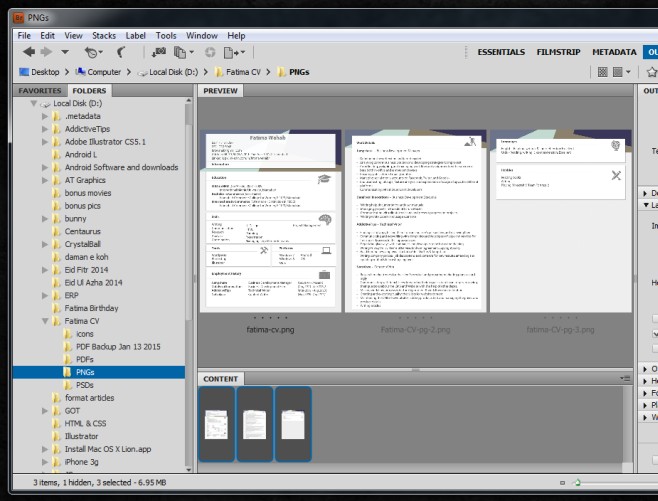
Krok 4: Vyberte rozložení pro váš soubor PDF zpravý panel. V případě dokumentu můžete vybrat velikost papíru a barvu pozadí, pokud pracujete s průhlednými obrázky. Zde také upravíte kvalitu výstupu a nastavíte heslo pro otevření souboru. Pozici obrázků můžete upravit z rozbalovací nabídky Rozvržení. Další možnosti lze ignorovat, pokud chcete. Ve spodní části klikněte na Uložit a vše je hotovo.
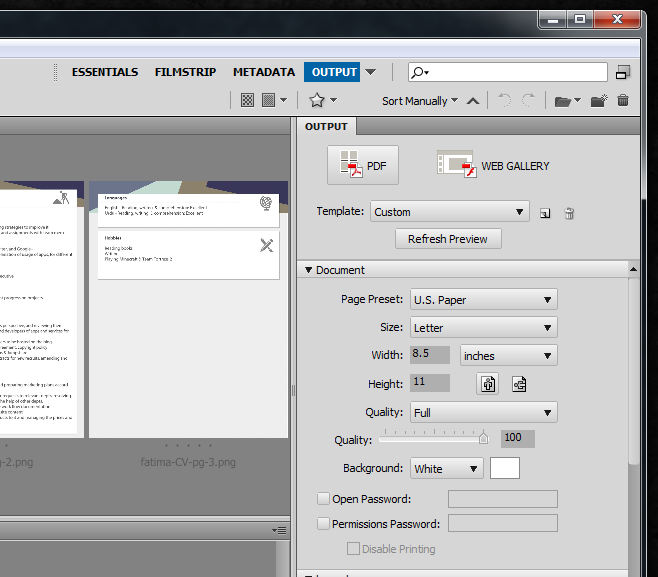













Komentáře